يمكنك إضافة أغنية إلى عرض تقديمي وتشغيلها في الخلفية أثناء عرض الشرائح.
إذا كنت تريد استخدام موسيقى من الويب، فيجب عليك تنزيلها إلى جهاز الكمبيوتر الشخصي قبل استخدامها في عرض تقديمي.
تشغيل أغنية عبر الشرائح
-
على علامة التبويب إدراج، حدد صوت، ومن ثم صوت على الكمبيوتر.
-
في مستكشف الملفات، استعرض للوصول إلى ملف الموسيقى الذي تريد استخدامه، ثم حدد إدراج.
-
مع تحديد أيقونة الصوت في الشريحة، في علامة التبويب تشغيل، حدد تشغيل في الخلفية.
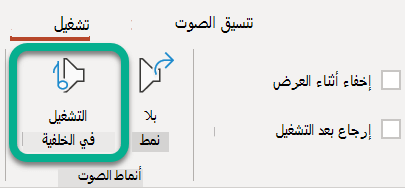
يؤدي تحديد الخيار تشغيل في الخلفية إلى بدء تشغيل الملف الصوتي تلقائياً أثناء عرض شرائح فضلاً عن تشغيله عبر شرائح متعددة.
إيقاف الصوت بعد عدد معين من الشرائح
-
اتبع الإجراء أعلاه، "تشغيل أغنية عبر الشرائح". بعد الخطوة الأخيرة، قم بما يلي:
-
افتح الشريحة حيث قمت بإدراج الصوت. على الشريط، حدد علامة التبويب حركات .
-
بالقرب من الطرف الأيسر من شريط الأدوات، حدد جزء الحركة.
-
في جزء الحركة، انقر نقرا مزدوجا فوق العنصر الخاص بمقطع الصوت.
-
في مربع الحوار تشغيل الصوت ، على علامة التبويب تأثيرات ، ضمن إيقاف التشغيل، قم بتغيير قيمة الشرائح بعد # إلى عدد الشرائح التي تريد تشغيل الموسيقى فوقها. (القيمة القصوى هي 999.)
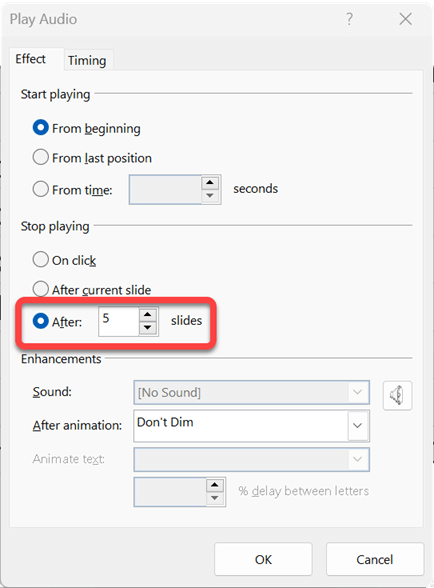
-
حدّد موافق.
تشغيل أغاني متعددة أثناء عرض عدة شرائح
إذا كان عرض الشرائح أطول من أغنية واحدة، فيمكنك إضافة المزيد من الأغاني. ومع ذلك، إذا وجدت أنك تواجه مشكلة في مزامنة الموسيقى مع عرض الشرائح، يمكنك استخدام أداة تحرير الصوت التابعة لجهة خارجية، مثل الجرأة®، لسلسلة الأغاني معا في ملف واحد حتى يتم تشغيلها باستمرار طوال عرض الشرائح.
اطلع أيضًا على
لتشغيل أغنية عبر الشرائح
تشغيل أغاني متعددة أثناء عرض عدة شرائح
إذا كان عرض الشرائح أطول من أغنية واحدة، فيمكنك إضافة المزيد من الأغاني. ومع ذلك، إذا وجدت أنك تواجه مشكلة في مزامنة الموسيقى مع عرض الشرائح، يمكنك استخدام أداة تحرير الصوت التابعة لجهة خارجية، مثل الجرأة®، لسلسلة الأغاني معا في ملف واحد حتى يتم تشغيلها باستمرار طوال عرض الشرائح.
لتشغيل أغنية عبر الشرائح
تنسيقات الصوت المدعومة فيPowerPoint للويب هي: MP3 وWAV وM4A وAAC وOGA
-
ضمن علامة التبويب إدراج، بالقرب من الطرف الأيسر، حدد الصوت.
-
في مستكشف الملفات، استعرض وصولاً إلى الملف الصوتي الذي تريد استخدامه، ثم حدد فتح.
-
حدد أيقونة الصوت على اللوحة.
-
في علامة التبويب الصوت أو علامة التبويب تشغيل ، حدد تشغيل في الخلفية.










